Når du downloader spil, e-bøger osv. Fra Internettet, finder du sandsynligvis mapper med rar-udvidelsen i downloads på din pc. For at pakke indholdet ud skal du installere et specielt arkiveringsprogram på din computer.
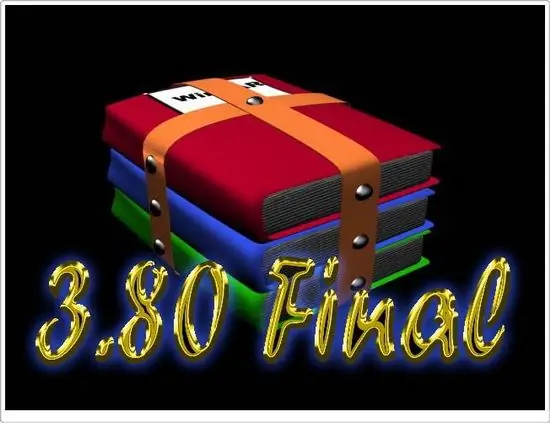
Nødvendig
WInRar arkiver
Instruktioner
Trin 1
Det rar filformat eller udvidelse fortæller Windows-operativsystemet, at filen er et arkiv. Det er oprettet for at reducere størrelsen på filer eller til at passe flere dokumenter i en.
Trin 2
For at åbne et sådant arkiv korrekt skal du bruge et af arkiveringsprogrammerne. De giver dig ikke kun mulighed for at arbejde med ethvert arkiv, der er kendt for dem (og der er mere end tyve sorter af dem), men også oprette dit eget efter anmodning fra brugeren. De mest berømte arkiveringsprogrammer er WInRar (forresten, det rare format stammer fra det) og 7zip.
Trin 3
Winrar kan downloades fra udviklerfirmaets officielle hjemmeside. Dette program er shareware, dvs. du kan bruge det uden at betale for operation inden for 30 dage. Når du har downloadet og startet installationen af programmet, vises et vindue med navnet WinRAR 4.01 på skærmen. I dette vindue vil du se placeringen på din personlige computer, hvor programmet automatisk kopierer sine filer (normalt C: / Program Files / WinRAR). Forresten kan du vælge deres alternative placering ved at klikke på knappen "Gennemse …".
Trin 4
Midtboksen beskriver programmet og licensaftalen på engelsk. Klik på knappen "Installer", hvis du accepterer disse vilkår. Efter at have trykket på tasten, vil programmet begynde at tydeligt demonstrere dets evner.
Trin 5
Når programmet er installeret, vil du se WinRAR-installationsvinduet. Dette vindue giver dig mulighed for at tilpasse programmets arbejde til dig selv. Du kan fortælle hende, hvilke arkivtyper hun skal arbejde med, tilføje et ikon til skrivebordet, til Start-menuen eller som et nyt element i kontekstmenuen (som påkaldes med højre museknap på enhver fil eller mappe).
Trin 6
Det vigtigste er ikke at ændre noget. Bare tryk på OK-knappen. Det næste vindue, der vises på din skærm, er en tillykke med vellykket installation og lidt information med et tilbud om at købe en licens. Her skal du klikke på knappen "Udført". Nu har din computer et program, der kan åbne en rar-fil.
Trin 7
For at åbne en rar-fil skal du bare dobbeltklikke på den med en computermus. Filen åbnes som en almindelig mappe. For at udtrække en fil fra arkivet behøver du kun at trække og slippe den til den ønskede placering.







